Hướng dẫn cách chia sẻ 4G cho điện thoại khác nhanh chóng nhất 2024

Xem nhanh [ẨnHiện]
- 1 Chia sẻ 4G cho điện thoại khác cực dễ với 9 cách sau đây!
- 1.1 Chia sẻ mạng 4G cho điện thoại khác được không?
- 1.2 Lợi ích của việc chia sẻ 4G trên điện thoại
- 1.3 Hướng dẫn cách chia sẻ 4G cho điện thoại khác chi tiết
- 1.3.1 Cách chia sẻ mạng 4G trên điện thoại iPhone
- 1.3.2 Cách chia sẻ mạng 4G trên điện thoại Samsung
- 1.3.3 Cách chia sẻ 4G trên điện thoại OPPO
- 1.3.4 Cách chia sẻ 4G trên điện thoại HTC
- 1.3.5 Cách chia sẻ 4G trên điện thoại Xiaomi
- 1.3.6 Cách chia sẻ 4G trên điện thoại Vivo
- 1.3.7 Cách chia sẻ 4G trên điện thoại Huawei
- 1.3.8 Cách chia sẻ 4G trên điện thoại Lenovo
- 1.3.9 Cách chia sẻ mạng 4G trên điện thoại Android khác
- 1.4 Các câu hỏi thường gặp về việc chia sẻ mạng 4G cho điện thoại
- 1.5 Kết luận
Chia sẻ 4G cho điện thoại khác cực dễ với 9 cách sau đây!
Trong thời đại công nghệ ngày nay, việc chia sẻ mạng 4G cho điện thoại khác đã trở nên rất phổ biến và tiện lợi. Bạn có thể dễ dàng biến chiếc điện thoại của mình thành một điểm phát Wi-Fi di động chỉ trong vài bước đơn giản. Bài viết này XTmobile sẽ giúp bạn tìm hiểu chi tiết cách chia sẻ 4G cho điện thoại khác cũng như giải đáp một số thắc mắc thường gặp liên quan đến vấn đề này.
Chia sẻ mạng 4G cho điện thoại khác được không?
Câu trả lời là có. Bạn hoàn toàn có thể chia sẻ mạng 4G từ điện thoại của mình cho các thiết bị khác như điện thoại, laptop, hoặc máy tính bảng. Hầu hết các dòng điện thoại hiện nay đều hỗ trợ tính năng này, bao gồm cả iPhone và Android. Bằng cách phát Wi-Fi từ dữ liệu di động, điện thoại của bạn sẽ hoạt động như một điểm phát Wi-Fi di động.

Lợi ích của việc chia sẻ 4G trên điện thoại
Việc chia sẻ 4G mang lại nhiều lợi ích đáng kể như sau:
- Tiện lợi trong trường hợp không có Wi-Fi: Khi bạn ở nơi không có kết nối Wi-Fi nhưng cần dùng mạng cho các thiết bị khác, phát Wi-Fi từ điện thoại sẽ giúp bạn kết nối internet dễ dàng.
- Chia sẻ internet mọi lúc mọi nơi: Bạn có thể cung cấp mạng cho bạn bè, người thân ở bất kỳ đâu mà không cần phải có router Wi-Fi.
- Tiết kiệm chi phí: Thay vì phải mua thêm gói cước internet cho các thiết bị khác, bạn chỉ cần sử dụng chung gói 4G của điện thoại.

Hướng dẫn cách chia sẻ 4G cho điện thoại khác chi tiết
Dưới đây là hướng dẫn chi tiết và cụ thể hơn về cách chia sẻ mạng 4G cho thiết bị khác trên các dòng điện thoại phổ biến hiện nay.
Cách chia sẻ mạng 4G trên điện thoại iPhone
Bước 1: Từ màn hình chính của iPhone, bạn tìm và chạm vào biểu tượng Cài đặt (Settings).
Bước 2: Trong giao diện Cài đặt, kéo xuống và chọn Di động (Cellular).
Bước 3: Ở màn hình Di động, bạn tìm và chọn Điểm truy cập cá nhân (Personal Hotspot). Nếu bạn chưa thấy mục này, hãy đảm bảo rằng 4G đang được bật và điện thoại đã kết nối với nhà mạng.
Bước 4: Bật công tắc Cho phép người khác kết nối (Allow Others to Join). Một mật khẩu Wi-Fi mặc định sẽ xuất hiện, bạn có thể sử dụng hoặc thay đổi mật khẩu này theo ý muốn.
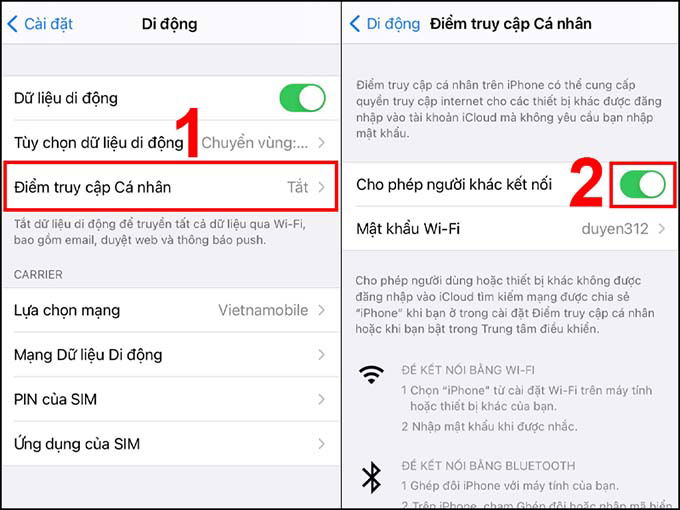
Bước 5: Trên thiết bị cần kết nối, vào mục Wi-Fi, sau đó tìm tên mạng phát từ iPhone của bạn và nhập mật khẩu đã thiết lập để kết nối.
Cách chia sẻ mạng 4G trên điện thoại Samsung
Bước 1: Từ màn hình chính của Samsung, bạn truy cập vào Cài đặt (Settings).
Bước 2: Trong giao diện Cài đặt, chọn Kết nối (Connections).
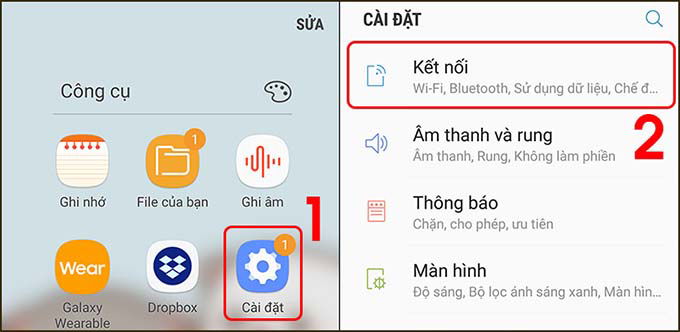
Bước 3: Tiếp theo, bạn chọn Chia sẻ Internet (Mobile Hotspot and Tethering) > Điểm phát Wi-Fi di động (Mobile Hotspot) > Bật công tắc để kích hoạt.
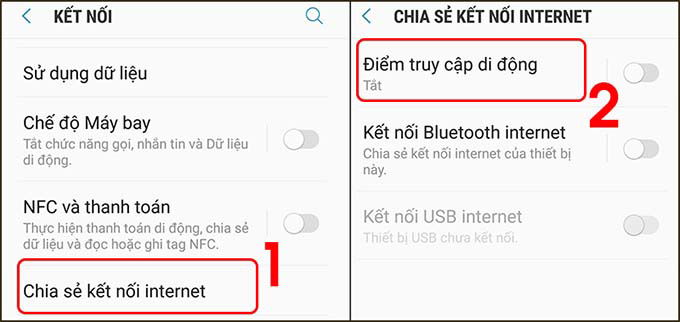
Bước 4: Nhấn vào Cấu hình (Configure) để điều chỉnh tên mạng và mật khẩu. Bạn có thể đổi mật khẩu mặc định hoặc giữ nguyên.
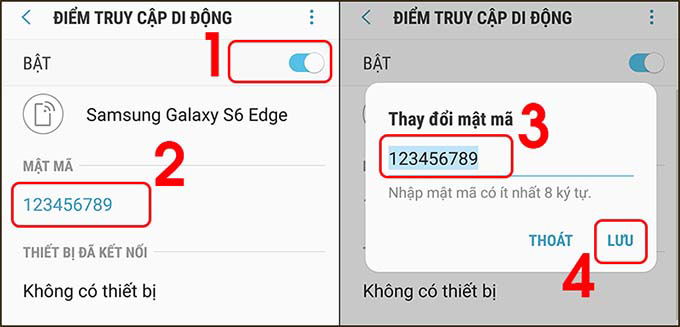
Bước 5: Trên thiết bị cần kết nối, tìm tên Wi-Fi bạn vừa tạo và nhập mật khẩu để truy cập mạng 4G của Samsung.
Cách chia sẻ 4G trên điện thoại OPPO
Bước 1: Từ màn hình chính OPPO, bạn chọn Cài đặt (Settings).
Bước 2: Trong Cài đặt, bạn tìm và chọn SIM & mạng di động (SIM & Mobile Data).
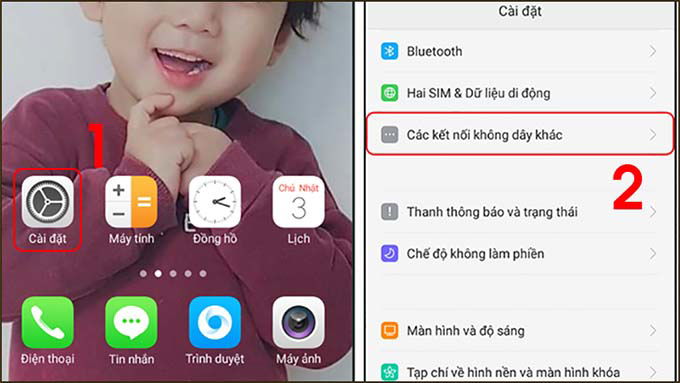
Bước 3: Tìm và chọn Chia sẻ mạng di động (Tethering & portable hotspot) > Điểm phát sóng Wi-Fi (Personal hotspot) và bật tính năng này.
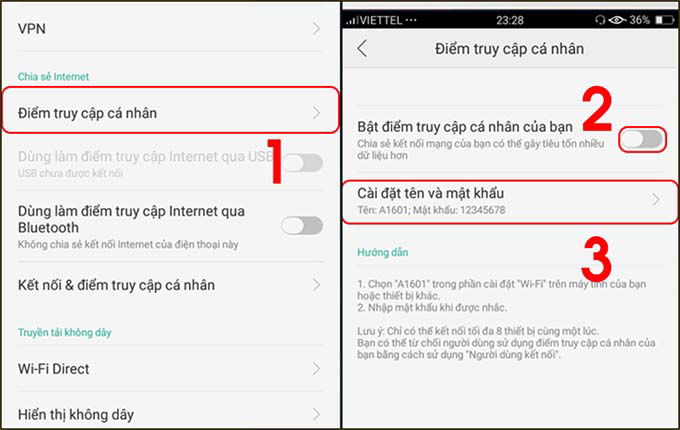
Bước 4: Nhấn vào Cấu hình điểm phát Wi-Fi (Configure Wi-Fi hotspot) để đặt tên mạng và mật khẩu. Bạn có thể tùy chỉnh thông tin mạng theo nhu cầu.
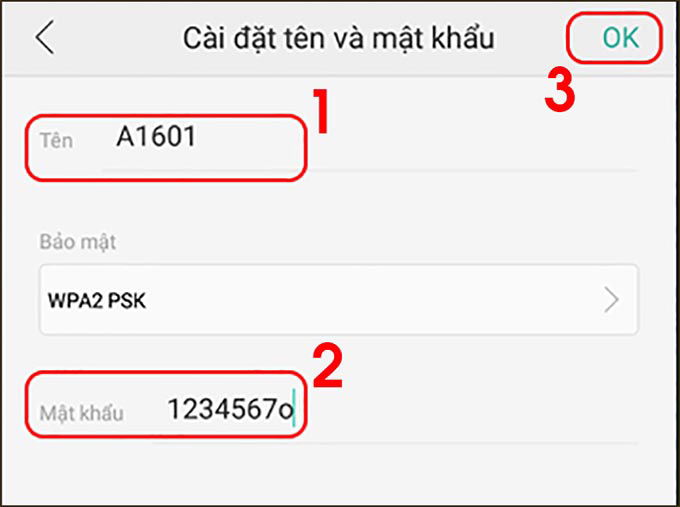
Bước 5: Tìm tên Wi-Fi từ OPPO của bạn trên thiết bị cần kết nối, nhập mật khẩu và truy cập.
Cách chia sẻ 4G trên điện thoại HTC
Bước 1: Từ màn hình chính của HTC, bạn ấn chọn mục Cài đặt (Settings).
Bước 2: Trong Cài đặt, chọn Mạng & Internet (Network & Internet).
Bước 3: Chọn Chia sẻ kết nối (Tethering & portable hotspot) > Điểm phát sóng di động (Mobile hotspot) và bật công tắc.
Bước 4: Tại đây, bạn có thể cấu hình tên mạng và mật khẩu Wi-Fi trong phần Cấu hình (Configure).
Bước 5: Trên thiết bị cần kết nối, tìm tên Wi-Fi phát ra từ HTC và nhập mật khẩu để kết nối.

Cách chia sẻ 4G trên điện thoại Xiaomi
Bước 1: Từ màn hình chính của Xiaomi, bạn truy cập vào Cài đặt (Settings).
Bước 2: Trong Cài đặt, chọn Mạng di động (Mobile Network).
Bước 3: Chọn Chia sẻ kết nối (Tethering & portable hotspot) > Điểm phát sóng di động (Mobile hotspot). Sau đó, bật tính năng này.
Bước 4: Cấu hình tên mạng Wi-Fi và mật khẩu trong phần Cấu hình (Configure Wi-Fi hotspot).
Bước 5: Trên thiết bị cần kết nối, tìm tên Wi-Fi từ Xiaomi và nhập mật khẩu để truy cập mạng.

Cách chia sẻ 4G trên điện thoại Vivo
Bước 1: Từ màn hình chính Vivo, bạn truy cập vào Cài đặt (Settings).
Bước 2: Trong Cài đặt, chọn Mạng & Internet (Network & Internet).
Bước 3: Chọn Chia sẻ kết nối (Tethering & portable hotspot) > Điểm phát sóng di động (Mobile hotspot) và bật tính năng này.
Bước 4: Trong phần cấu hình, bạn có thể thay đổi tên và mật khẩu Wi-Fi.
Bước 5: Tìm và kết nối với Wi-Fi phát từ Vivo của bạn, sau đó nhập mật khẩu.

Cách chia sẻ 4G trên điện thoại Huawei
Bước 1: Truy cập vào Cài đặt (Settings) từ màn hình chính của Huawei.
Bước 2: Chọn Kết nối mạng (Wireless & networks).
Bước 3: Chọn Điểm truy cập di động (Mobile hotspot) và bật tính năng này.
Bước 4: Bạn có thể đặt tên mạng và mật khẩu cho điểm truy cập Wi-Fi trong mục Cấu hình.
Bước 5: Trên thiết bị khác, tìm tên Wi-Fi từ Huawei và nhập mật khẩu để truy cập mạng.

Cách chia sẻ 4G trên điện thoại Lenovo
Bước 1: Trên màn hình chính của Lenovo, bạn vào Cài đặt (Settings).
Bước 2: Chọn Mạng & Internet (Network & Internet).
Bước 3: Chọn Điểm phát sóng di động (Mobile hotspot) và bật tính năng này.
Bước 4: Thiết lập tên mạng và mật khẩu Wi-Fi cho điểm phát sóng.
Bước 5: Tìm Wi-Fi từ Lenovo của bạn trên thiết bị cần kết nối và nhập mật khẩu.

Cách chia sẻ mạng 4G trên điện thoại Android khác
Vì Android có nhiều nhà sản xuất khác nhau, các bước dưới đây có thể thay đổi đôi chút tùy thuộc vào từng dòng máy, nhưng cơ bản quy trình đều tương tự:
Bước 1: Từ màn hình chính của điện thoại Android, bạn vào ứng dụng Cài đặt (Settings).
Bước 2: Trong giao diện Cài đặt, bạn tìm và chọn Mạng & Internet (Network & Internet) hoặc Kết nối (Connections).
Bước 3: Trong phần Mạng & Internet, chọn Điểm phát sóng di động và chia sẻ kết nối (Hotspot & tethering). Sau đó, ấn bật Điểm phát sóng di động (Mobile hotspot).
Bước 4: Nhấn vào Cấu hình điểm phát sóng (Configure hotspot) để thiết lập tên mạng và mật khẩu Wi-Fi. Bạn có thể đổi tên mạng và đặt mật khẩu theo ý thích.
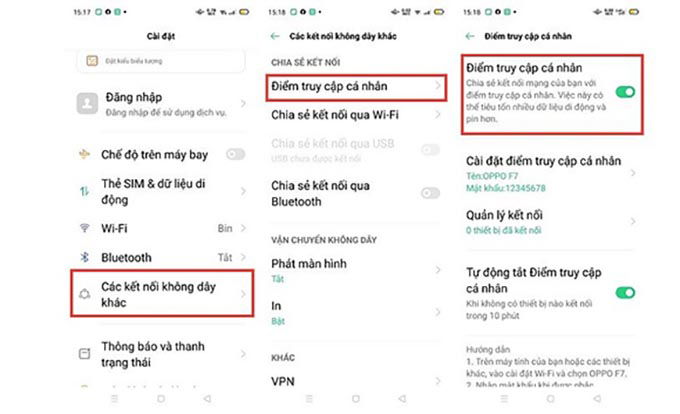
Bước 5: Trên thiết bị cần kết nối, tìm tên Wi-Fi bạn vừa tạo trên điện thoại Android và nhập mật khẩu để kết nối.
Các câu hỏi thường gặp về việc chia sẻ mạng 4G cho điện thoại
Tại sao điện thoại không chia sẻ mạng 4G cho điện thoại khác được?
Có một số nguyên nhân phổ biến:
- Thiết bị phát sóng không hỗ trợ chia sẻ mạng.
- Bạn chưa bật tính năng Điểm phát Wi-Fi trên điện thoại.
- Gói cước 4G của bạn không cho phép chia sẻ mạng.
Có thể chia sẻ 4G với bao nhiêu điện thoại cùng một lúc?
Số lượng thiết bị kết nối cùng lúc phụ thuộc vào dòng điện thoại và nhà mạng. Thông thường, bạn có thể kết nối từ 5 đến 10 thiết bị cùng lúc với một điểm phát Wi-Fi di động.
Phát Wi-Fi, chia sẻ 4G cho người khác thì mạng điện thoại mình có yếu không?
Khi chia sẻ 4G, tốc độ mạng của bạn có thể giảm nếu có quá nhiều thiết bị cùng kết nối hoặc băng thông mạng yếu. Tuy nhiên, nếu bạn sử dụng gói cước 4G tốc độ cao, sự suy giảm này thường không đáng kể.
Kết luận
Tóm lại, việc chia sẻ 4G là một tính năng hữu ích, giúp bạn dễ dàng kết nối internet cho các thiết bị khác trong những tình huống cần thiết. Hy vọng qua bài viết này, bạn đã nắm được cách chia sẻ mạng 4G cho điện thoại khác cũng như giải đáp được một số thắc mắc thường gặp. Hãy áp dụng những bước hướng dẫn trên để trải nghiệm tính năng này một cách hiệu quả
Xem thêm:
- Xem mật khẩu wifi trên điện thoại iPhone và Android siêu dễ chỉ với một cú chạm
- Lý do và cách khắc phục 5G không hoạt động trên điện thoại
- Cách vào WiFi không cần mật khẩu trên điện thoại iPhone và Android
XTmobile.vn











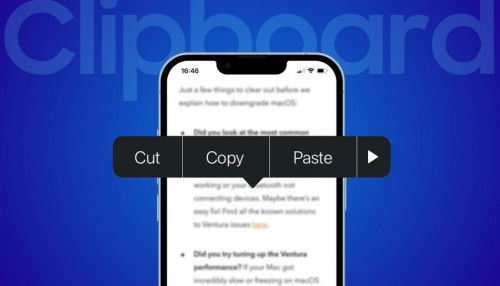
_crop_so-sanh-xiaomi-15-pro-va-xiaomi-14-pro-xtmobile.jpg)
_crop_rog-phone-9-va-rog-phone-9-pro-xtmobile.jpg)
_crop_Nguyen-nhan-va-cach-khac-phuc-man-hinh-dien-thoai-bi-nhieu-xtmobile.jpg)
_crop_mau-sac-redmi-k80-xtmobile.jpg)
_crop_dien-thoai-xiaomi-tot-nhat-2024-xtmobile.jpg)






